Comment sauvegarder manuellement vos fichiers de jeu Steam

Steam a un système intégré pour faire une sauvegarde de ses fichiers de jeu, donc vous n'avez pas besoin de re-télécharger un jeu complet chaque fois que vous le désinstallez et que vous voulez jouer plus tard. Mais comme beaucoup de fonctionnalités de Steam, il n'a pas été mis à jour depuis longtemps, et franchement, il parvient souvent à briser le processus de restauration du jeu de toute façon. En plus de cela, c'est lent, c'est maladroit, et vous pouvez faire mieux vous-même.
Copier manuellement les fichiers du dossier de jeu de Steam, puis les recopier lorsque vous êtes prêt à rejouer, est beaucoup plus rapide et plus fiable. Le système de mise en cache de Steam signifie que le faire vous-même n'a aucun désavantage par rapport à l'outil intégré du programme. Si vous souhaitez sauvegarder vos fichiers de jeu séparément, en particulier sur un lecteur externe pour l'archivage d'une grande collection de 100 Go ou plus, ou pour économiser de l'espace sur votre sauvegarde système principale, voici comment procéder facilement.
Étape 1: Rechercher les fichiers du jeu
Trouvez votre dossier d'installation standard du jeu Steam. Par défaut sous Windows, il se trouve dans:
C: / Program Files (x86) / Steam / steamapps / common
Dans macOS, ouvrez le Finder et choisissez Aller> Aller au dossier dans la barre de menu, saisissez ceci chemin:
~ Bibliothèque / Application Support / Steam / SteamApps / common
Et dans les systèmes d'exploitation basés sur Linux, c'est dans votre répertoire utilisateur local:
~ / .local / share / Steam / steamapps / common
Ce dossier est divisé en sous-dossiers, un pour chaque jeu installé dans la liste principale de Steam. La plupart d'entre eux partagent le même nom que leur jeu respectif, mais certains utilisent des titres alternatifs ou des abréviations. Par exemple, Age of Empires II HD Edition est abrégé en "Age2HD".
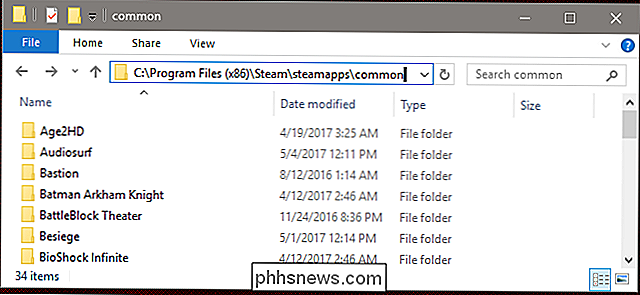
Souvenez-vous, si vous ' Pour définir un dossier de jeu personnalisé dans Steam, vos jeux seront installés ailleurs.
Deuxième étape: Sauvegarde des jeux
Pour sauvegarder les jeux dans le dossier commun Steam, il suffit de les copier et les coller dans un autre dossier.
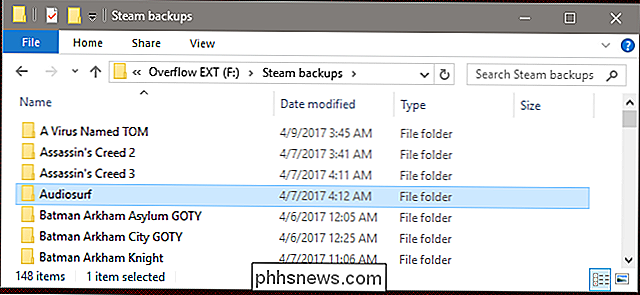
C'est tout. Vraiment, c'est aussi simple que ça. Idéalement, vous voulez qu'ils soient sur un autre disque de stockage, interne ou externe, car avoir deux copies du même jeu sur un seul disque n'est pas particulièrement utile. Je garde une partition de jeu dédiée sur mon disque de sauvegarde externe, juste pour ne pas avoir à télécharger à nouveau 30 gigaoctets de données chaque fois que je veux jouer à Team Fortress 2 .
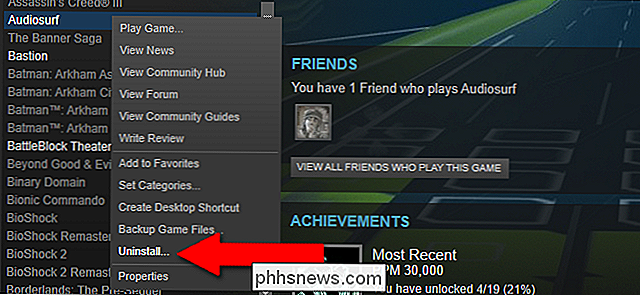
Maintenant, bon ... cliquez et désinstallez le jeu dans Steam pour le retirer de votre lecteur principal. Si votre jeu se trouve dans votre dossier de sauvegarde pendant plus de quelques mois, vous devrez probablement télécharger une mise à jour ... mais cela ne représente que quelques centaines de mégaoctets, peut-être un gigaoctet ou deux. Comparé à presque 80 gigaoctets pour DOOM , c'est une grande économie de temps et de bande passante.
Troisième étape: restaurer les jeux
Restaurer les jeux est aussi simple: d'abord, copier les votre emplacement de sauvegarde dans le répertoire Steam / steamapps / common que vous avez trouvé à la première étape. (Vous devrez peut-être supprimer le dossier d'origine, car il y a parfois quelques fichiers restants même après la désinstallation d'un jeu.) Une fois cela fait, ouvrez Steam lui-même.
Cliquez sur l'onglet Bibliothèque, puis trouvez l'un des jeux vous venez de restaurer votre dossier Steam principal. Il est désinstallé pour le moment. cliquez sur "Installer le jeu." Assurez-vous qu'il est installé dans le même dossier que vous venez de restaurer vos fichiers de jeu.
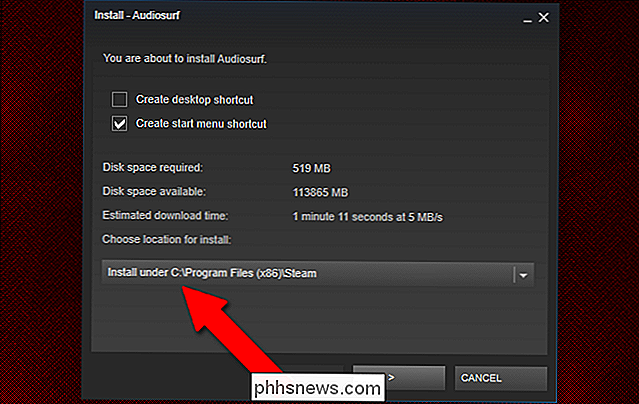
Maintenant, voici la partie magique: avant que Steam commence le processus de téléchargement, il vérifie emplacement auquel il est assigné pour installer les fichiers du jeu. Steam examine le dossier du jeu, "découvre" que les fichiers sont déjà là, et ignore le téléchargement réel pour tous les fichiers qu'il n'a pas besoin de récupérer sur le serveur.
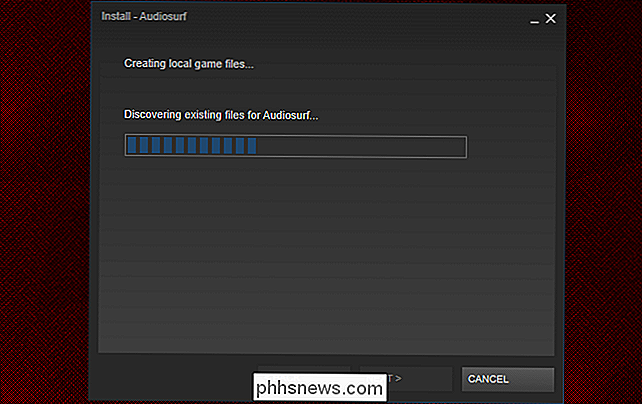
Steam va restaurer le jeu en quelques secondes à quelques minutes . Si aucune mise à jour majeure n'est nécessaire, vous êtes prêt à jouer tout de suite.
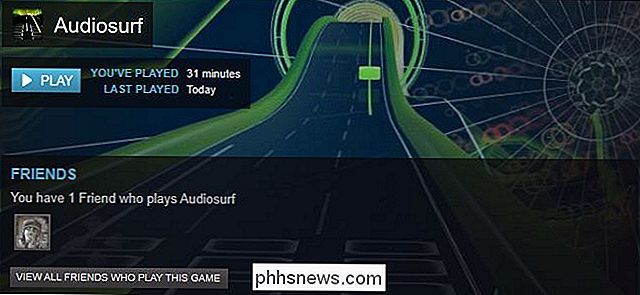
N'oubliez pas vos fichiers sauvegardés!
Il n'y a pas d'emplacement standard pour que les jeux mettent leurs fichiers de sauvegarde. En fonction de ce que vous jouez, votre fichier de sauvegarde peut se trouver quelque part dans le dossier Mes documents ou Mes jeux, ou dans le dossier de données du jeu que vous avez déplacé dans les étapes ci-dessus ou dans les dossiers de données de l'application. Il peut être sauvegardé sur le serveur cloud du développeur du jeu ou avec le service Cloud de Steam, ou dans une douzaine d'autres endroits.
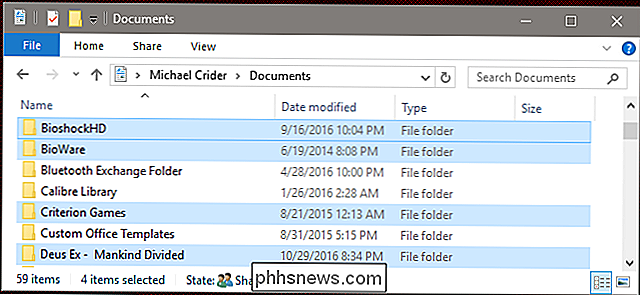
De nombreux fichiers d'enregistrement de jeu sont stockés dans le dossier Documents. Si vous ne disposez pas d'une sauvegarde système, vous devrez également les sauvegarder manuellement.
Il est important de noter que les fichiers d'installation du jeu que vous avez sauvegardés n'incluent peut-être pas le jeu sauvegardez des fichiers qui représentent votre temps de jeu personnel. Si vous sauvegardez vos jeux pour y accéder plus tard, effectuez une recherche rapide sur Google afin de vous assurer que ces fichiers sont également protégés.

Comment récupérer le "temps restant de la batterie" dans macOS Sierra
La dernière mise à jour de macOS, 10.10.2, a une fonction intéressante. Cliquez sur l'icône de la batterie et vous remarquerez que l'estimation "Temps restant" est complètement disparue. Pire, il n'y a aucune option pour le ramener. LIÉS: Pourquoi mon estimation de batterie n'est-elle jamais exacte? Apple, pour sa part, affirme que les estimations n'étaient jamais exactes et suscitaient des plaintes inexactes.

Procédure de configuration d'une réponse d'absence du bureau dans Windows 10 Mail
Si vous êtes absent du bureau pendant un moment, vous pouvez configurer Mail dans Windows 10 pour répondre Actuellement, les réponses automatiques dans Mail sont uniquement prises en charge pour Outlook.com, Live.com, Hotmail et Office 365. Pour configurer une réponse d'absence du bureau dans Mail pour l'un de ces comptes, cliquez sur l'icône en forme de roue dentée dans le coin inférieur gauche de la fenêtre.



